خوش آموز درخت تو گر بار دانش بگیرد، به زیر آوری چرخ نیلوفری را
برطرف کردن ارور Code 22 در Device manager برای درایورها
اگر با ارور This device is disabled. (Code 22 در کنسول Device manager ویندوز مواجه هستید، در این پست راه حل های ساده رفع این مشکل را ارائه خواهیم داد. شما وقتی در کنسول Device manager از یک درایوری Properties بگیرید، در فرم باز شده مانند تصویر زیر ارور مذکور را مشاهده خواهید کرد.

برای این منظور به کنسول Device Manager وارد شوید و سپس به سراغ درایوری که این مشکل را با آن مواجه شده اید رفته و روی آن مانند تصویر زیر کلیک راست کرده و گزینه Enable device را کلیک کنید. البته دستگاه هایی که غیرفعال باشند، فلش مشکی رنگ مانند تصویر زیر روی آن قرار می گیرد.
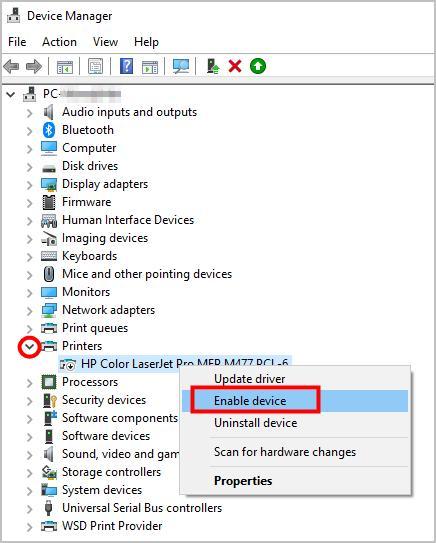
دانلود و آپديت درايورها در ويندوز با نرم افزار Smart Driver Updater
آپديت ساده و آسان درايورهاي ويندوز با نرم افزار Driver Talent
بروزرساني درايورها در ويندوز با ابزارهاي رايگان
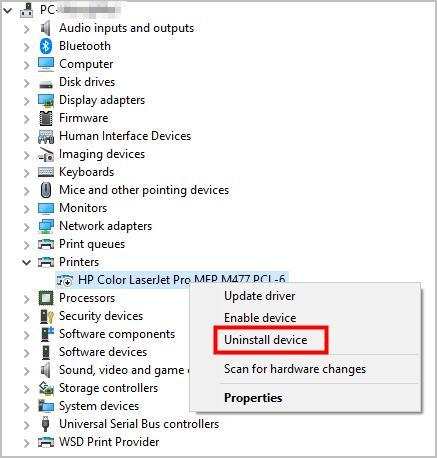
پیغام تایید حذف را هم ok کنید و ویندوز نصب درایور را به صورت خودکار برای شما با ریستارت و بالا آمدن سیستم انجام می دهد. اگر درایور مربوط به یک Device ای مانند پرینتر بود و درایور به صورت خودکار نصب نشد، خودتان دستی درایور را نصب کرده و وضعیت مشکل را چک کنید.

Fix 1: Enable your device driver
Code 22 عمدتا به این دلیل درایور به صورت دستی Disable شده رخ می دهد. پس به صورت دستی می توان دستگاه را در Device manger ویندوز enable کرد.برای این منظور به کنسول Device Manager وارد شوید و سپس به سراغ درایوری که این مشکل را با آن مواجه شده اید رفته و روی آن مانند تصویر زیر کلیک راست کرده و گزینه Enable device را کلیک کنید. البته دستگاه هایی که غیرفعال باشند، فلش مشکی رنگ مانند تصویر زیر روی آن قرار می گیرد.
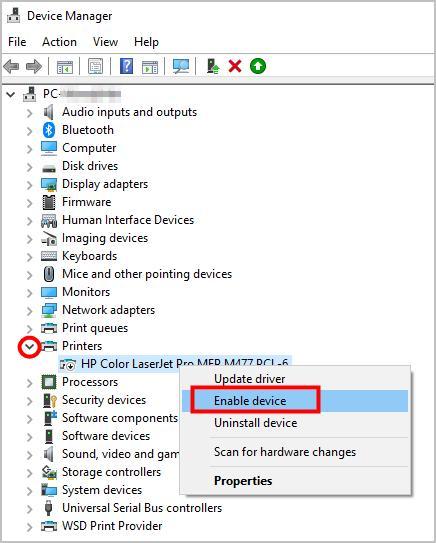
Fix 2: Update your device driver
خطای 22 اغلب موارد هم با بروزرسانی درایور حل می شود. برای آپدیت درایور مورد نظر می توانید به وب سایت سازنده دستگاه مورد نظر رفته و با توجه به مدل سخت افزار و نسخه ويندوز ویندوز، جدیدترین درایور را دانلود و در سیستم تان نصب کنید. البته بصورت اتوماتیک هم می توانید با استفاده از نرم افزارهای بروزرسانی درایور اقدام به آپدیت درایورها درایورها به صورت خودکار کنید. اگر با این نرم افزارها آشنایی ندارید، برخی از آنها در لینکهای زیر توضیح داده شده است:دانلود و آپديت درايورها در ويندوز با نرم افزار Smart Driver Updater
آپديت ساده و آسان درايورهاي ويندوز با نرم افزار Driver Talent
بروزرساني درايورها در ويندوز با ابزارهاي رايگان
Fix 3: Uninstall your device driver
Uninstall کردن درایوری که ارور فوق را دارد، راه حل دیگری است که می توانید انجام دهید. پس دوباره به کنسول Device Manager ویندوز وارد شده و روی درایور مورد نظر کلیک راست کرده و سپس Uninstall device را کلیک کنید.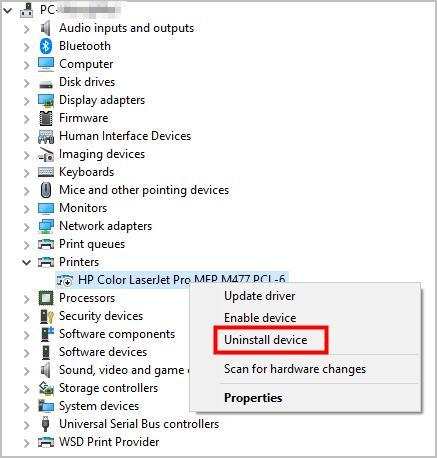
پیغام تایید حذف را هم ok کنید و ویندوز نصب درایور را به صورت خودکار برای شما با ریستارت و بالا آمدن سیستم انجام می دهد. اگر درایور مربوط به یک Device ای مانند پرینتر بود و درایور به صورت خودکار نصب نشد، خودتان دستی درایور را نصب کرده و وضعیت مشکل را چک کنید.
Fix 4: Reset the BIOS settings
در معدود مواردی کار به این گام یا این راه حل آخر می کشد. اگر تمامی راه حل های ساده بالا را به طور کامل طی کردید و نتیجه نگرفتید، پس تنظیمات بایوس را ریست کنید. اگر با ریست کردن تنظیم بایوس آشنایی ندارید می توانید از لینک زیر کمک بگیرید:




نمایش دیدگاه ها (1 دیدگاه)
دیدگاه خود را ثبت کنید: